您现在的位置是:首页 > 电脑学习教程 > Linux > 文章正文 Linux
CentOS8服务器入门系列教程(三):centOS8破解root密码
![]() 简书@学者学者
2019-11-09 10:22:53
Linux
简书@学者学者
2019-11-09 10:22:53
Linux
简介如果购买了阿里云服务器,则不存在破解密码这一说,阿里云为我们提供了更改密码的功能,具体位置在:【用户个人中心】下的【服务器实例】,个人登录后即可更改root密码。
不废话,直接上货!!!旨在为您解决开发中遇到的疑难杂症,文末有大厂必备资料分享,下载有惊喜哟!
往期博文地址:
CentOS8服务器入门系列教程(一):centOS8的安装、配置、连接,最大程度贴近企业应用
CentOS8服务器入门系列教程(二):IDEA入门到企业级应用
一、环境准备
二、步骤
1、阿里云服务器更改root密码?
如果购买了阿里云服务器,则不存在破解密码这一说,阿里云为我们提供了更改密码的功能,具体位置在:【用户个人中心】下的【服务器实例】,个人登录后即可更改root密码。
2、本地服务器如何破解root密码,如vmware中的服务器或者是局域网中自己配置的服务器?
本次实验在vmware虚拟机中进行,和局域网中centOS8破解root密码流程一致,步骤如下:
(1)在启动服务器时按【e】键,进入编辑模式,如图2-1.
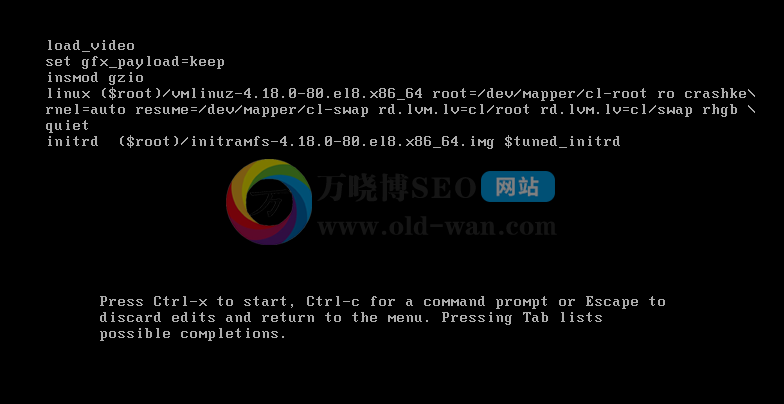
图2-1
(2)按住键盘的【向下键】,当光标到达linux...(Linux内核的意思)时,按键盘右上角的【end】按键,让光标移到行末,在quiet后输入【rd.break】,并按【Ctrl+x】进入switch_root模式,如图2-2.
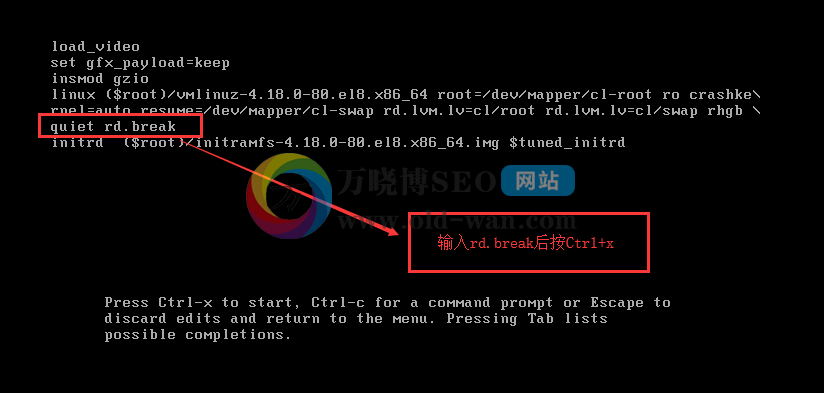
图2-2
(3)在switch_root模式下,输入【mount】命令,可以看到根分区目前为【ro】只读模式,如图2-3
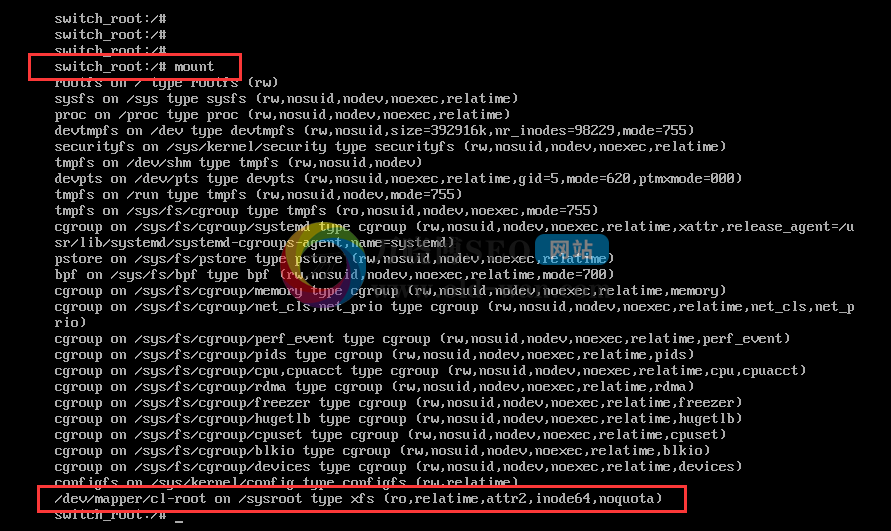
图2-3
(4)switch_root模式下输入【mount -o remount,rw /sysroot】命令,重新挂载根分区,并分配【rw】读写权限,继续输入【chroot /sysroot】命令,切换到根分区下,如图2-4
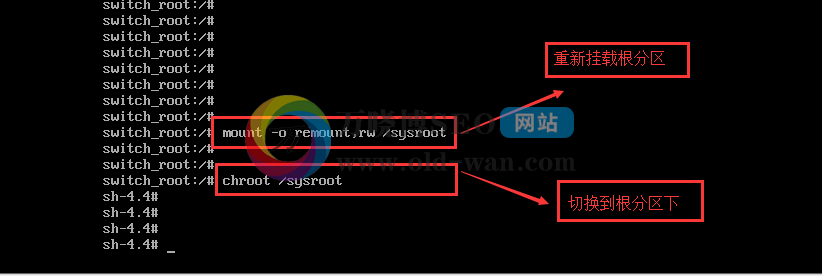
图2-4
(5)在上一步的基础上输入【passwd root】命令,输入两次密码,密码小于8位和两次密码不一致都会有提示,字符界面输出..sucessfully即密码更改成功,如图2-5

图2-5
(6)上一步的基础上输入【touch /autorelabel】ml命令,这样再下一次重启时selinux便可以让重置的密码生效,相继输入【exit】退出命令和【reboot】重启命令,如图2-6
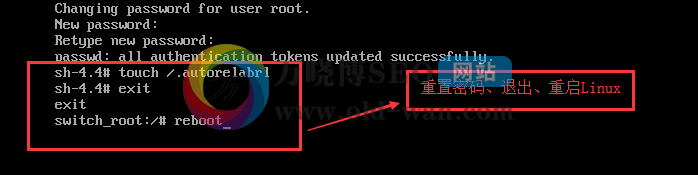
图2-6
(7)重启后会出现warning....以及百分比提示的进度条,此时selinux正在更改防火墙策略,让新密码生效,如图2-7
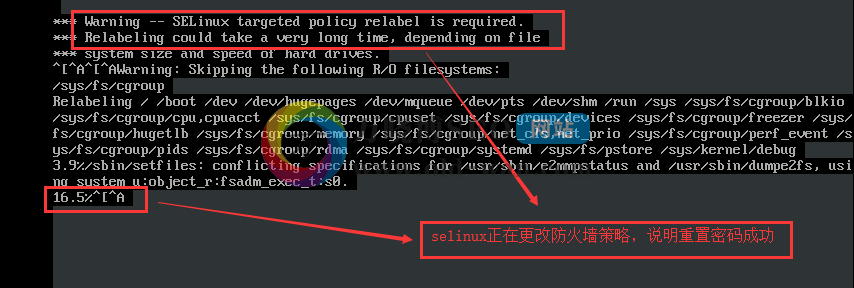
图2-7
(8)待selinux更新成功后,便可用新密码登录,如图2-8。
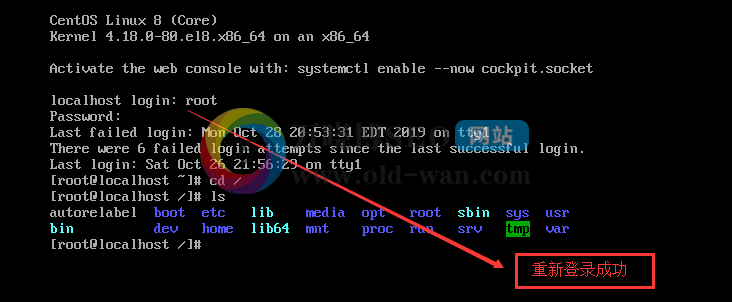
图2-8
三、总结
万晓博SEO对centOS8破解root密码总结如下:
(1)按上述步骤破解,命令一定不要敲错,注意空格;
(2)由于Linux输入密码时没有提示,所以一定要注意大小写问题;
(3) 重启命令可以是【reboot】,也可以是【init 6】;
(4)重启后更新一两分钟即可重新登录。
四、资料分享
(1)《2019阿里年度技术精选下》:链接: https://pan.baidu.com/s/15mSou97Vn0xgrALLofKACw 提取码: gk6e
(2)《2019阿里技术年度精选上》链接: https://pan.baidu.com/s/1S8G_TXeQwsSDLYncwIfyEA 提取码: 47y5
一如既往,期待您的真知灼见......,centOS8系列文章以及面试大厂必备编程资料将为大家持续更新,点赞、转发,将知识传播出去。

原文链接:https://www.jianshu.com/p/b0a9eb914c15








